كيفية مسح جهاز Mac الخاص بك عن بعد
ماذا تعرف
- يمكنك مسح جهاز Mac الخاص بك عن بُعد باستخدام تطبيق Find My على iPhone أو iPad أو جهاز Mac آخر.
- يمكن لإصدار iCloud من تطبيق Find iPhone أيضًا مسح جهاز Mac عن بُعد.
- بمجرد طلب الأمر ، سيتم مسح بيانات جهاز Mac عند اتصاله بالإنترنت.
هل أنت قلق بشأن أمان وخصوصية بياناتك على جهاز Mac مفقود أو مسروق؟ ستعلمك هذه المقالة كيفية مسح جهاز Mac باستخدام الميزات المضمنة في تطبيق Apple Find My أو ملف واجهة ويب iCloud.
كيفية مسح جهاز Mac الخاص بك عن بُعد من جهاز iPhone أو iPad
تتطلب هذه الطريقة اتصال iPhone أو iPad بنفس حساب iCloud مثل جهاز Mac الذي تريد مسحه عن بُعد.
ابحث عن ملف اوجد التطبيق على جهاز iPhone أو iPad.
سترى خريطة وقائمة بالأجهزة المرتبطة بحساب iCloud الخاص بك. اضغط على جهاز Mac الخاص بك لتحديده.
-
قم بالتمرير إلى أسفل خيارات Mac وانقر فوق امسح هذا الجهاز.

ستظهر شاشة تأكيد. مقبض يكمل.
-
تتيح لك الشاشة التالية إدخال رسالة استرداد ستظهر على جهاز Mac. أدخل رسالة توضح طريقة للاتصال بك ثم انقر فوق محو.
تذكر أن أي شخص يسترد الجهاز سيرى هذه الرسالة. قد ترغب في تقديم معلومات الاتصال ، ولكن من الحكمة عدم تضمين اسمك وعنوانك بالكامل.
ستحتاج الآن إلى إدخال كلمة مرور Apple iCloud الخاصة بك. افعل ذلك وانقر فوق محو.
سيكون المحو معلقًا الآن. سيعلمك تطبيق Find My عند بدء المسح.
كيفية مسح جهاز Mac الخاص بك عن بُعد من جهاز Mac آخر
تتطلب هذه الطريقة جهاز Mac إضافيًا مرتبطًا بحساب iCloud الخاص بك.
افتح ال اوجد تطبيق.
-
سيظهر تطبيق Find My مع عرض الخريطة. افتح ال الأجهزة التبويب.

-
ستظهر قائمة بأجهزتك على الجانب الأيسر من التطبيق. حدد جهاز Mac الذي تريد محوه.

-
سيظهر جهاز Mac على الخريطة. اضغط على معلومة أيقونة.

-
يختار امسح هذا الجهاز.

-
ستظهر شاشة تأكيد. يختار يكمل.
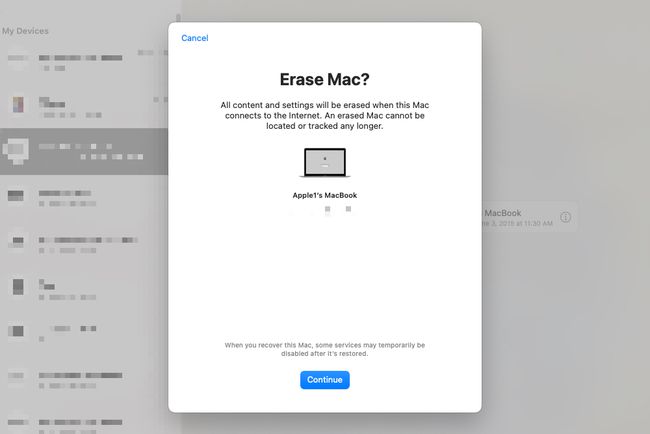
قد يُطلب منك إدخال رمز مرور مكون من ستة أرقام. أدخل رمز المرور إذا طُلب منك ذلك.
-
ستتيح لك الشاشة التالية إدخال رسالة استرداد ليتم عرضها على جهاز Mac. أدخل رسالة تتضمن طريقة للاتصال بك واضغط على محو.
تذكر أن أي شخص يسترد الجهاز سيرى هذه الرسالة. قد ترغب في تقديم معلومات الاتصال ، ولكن من الحكمة عدم تضمين اسمك وعنوانك بالكامل.
سيُطلب منك إدخال كلمة مرور iCloud الخاصة بك. افعل ذلك واختر محو.
سيكون المحو معلقًا الآن. سيعلمك تطبيق Find My عند بدء المسح.
كيفية مسح جهاز Mac الخاص بك عن بُعد من أي جهاز كمبيوتر باستخدام iCloud
يمكن استخدام هذه الطريقة مع أي جهاز كمبيوتر شخصي أو جهاز Mac أو جهاز محمول يمكنه فتح iCloud.com في مستعرض ويب.
افتح iCloud.com في مستعرض ويب وقم بتسجيل الدخول.
افتح ابحث عن iPhone.
-
مقبض جميع الاجهزة.

-
حدد جهاز Mac الذي تريد مسحه من قائمة الأجهزة.

-
ستعرض نافذة المتصفح الآن جهاز Mac مع العديد من الخيارات المتاحة. يختار محو ماك.

ستظهر نافذة تأكيد. يختار محو.
سيُطلب منك إدخال كلمة مرور iCloud مرة أخرى. القيام بذلك.
-
سيُطلب منك إدخال رمز مرور لنظام التشغيل Mac الذي تريد محوه. أدخل رمزًا مكونًا من ستة أرقام.
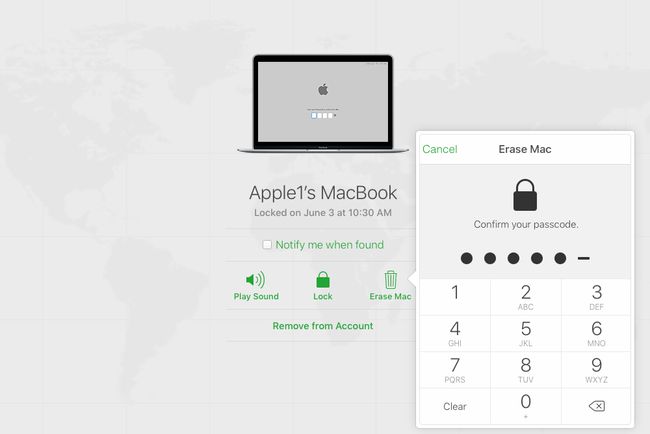
-
بعد ذلك ، ستدخل رسالة استرداد سيتم عرضها على جهاز Mac. أدخل رسالة تحتوي على معلومات حول كيفية الاتصال بك ثم انقر فوق منتهي.
تذكر أن أي شخص يسترد الجهاز سيرى هذه الرسالة. قد ترغب في تقديم معلومات الاتصال ، ولكن من الحكمة عدم تضمين اسمك وعنوانك بالكامل.
سيكون المحو معلقًا الآن. سيتم تحديث حالة جهاز Mac في Find iPhone عند بدء المسح.
ماذا يحدث عندما تمسح جهاز Mac الخاص بك عن بُعد؟
سيقوم جهاز Mac بقفل محتوياته وإعادة تعيينها ومسحها وعرض رسالة الاسترداد التي أدخلتها.
ال اقفل الشاشة سيتم تنشيطه على الفور تقريبًا إذا كان جهاز Mac متصلاً حاليًا بالإنترنت. إذا لم يكن جهاز Mac متصلاً حاليًا ، فسيحدث في المرة التالية التي يتم فيها الاتصال. سيتم مسح بيانات جهاز Mac الخاص بك فقط إذا كانت متصلة بالإنترنت ولا تزال مرتبطة بحساب iCloud الخاص بك.
يجعل أمان Apple من الصعب الوصول إلى جهاز Mac وإزالة حساب iCloud. ومع ذلك ، فإن هزيمة أمان جهاز Mac ليس بالأمر المستحيل ، لذلك لا يزال يتعين عليك اتخاذ الاحتياطات مثل إعادة تعيين كلمات المرور المهمة و إجبار الأجهزة على تسجيل الخروج من الخدمات ، مثل Gmail، المستخدمة في أنظمة تشغيل Mac.
هل يؤدي مسح جهاز Mac إلى إزالة iCloud؟
لا يؤدي مسح جهاز Mac إلى إزالة iCloud. سيحتاج أي شخص يحاول استخدام جهاز Mac بعد المسح إلى كلمة مرور iCloud لحساب iCloud المرتبط بتعيينه يصل ماك.
التعليمات
-
كيف تقوم بمسح جهاز Mac بشكل طبيعي؟
إذا كنت تفضل مسح جهاز Mac الخاص بك محليًا وليس عن بُعد ، فيمكنك القيام بذلك أيضًا. استشر أدلةنا على مسح MacBooks و MacBook Pro إلى جانب مسح جهاز MacBook Air للحصول على إرشادات خطوة بخطوة لمساعدتك خلال العملية.
-
كيف تقوم بمسح جهاز Mac بدون كلمة مرور؟
لست بحاجة إلى كلمة مرور لمسح جهاز Mac الخاص بك ، حتى إذا كان حساب مستخدم Mac الخاص بك يتطلب كلمة مرور. ومع ذلك ، بدون كلمة المرور ، لن تتمكن من النسخ الاحتياطي أو الوصول إلى بيانات هذا الحساب. سيؤدي مسح جهاز Mac ، إذن ، إلى محو كل هذه البيانات.
